Казалось бы, приобрел лицензионную операционную систему с необходимым ключом, установил на компьютер и все должно работать. Но так бывает далеко не всегда. Очень часто при активации Windows 7, Vista выскакивает ошибка с кодом 0x80072f8f, она завершает всю процедуру, и копия Виндовс так и остается не активированной.
Давайте разбираться, почему это происходит и что делать.
Сбилось текущее время и дата
Итак, первое, что следует проверить, это настройки времени и даты. Они должны точно совпадать с текущим числом.
- Откройте окно настроек, щелкнув по времени в нижнем углу.
- Убедитесь, что все выставлено верно. Если же нет, то измените значения на актуальные, зайдя в раздел «Изменение настроек».
- Далее переместитесь во вкладку «Время по интернету» и щелкните по изменению параметров.
- Установите синхронизацию, вписав значение «time.windows.com» в поле «Сервер».
- Щелкните «Обновить сейчас», дождитесь обновления и нажмите «ОК».
Перезагрузите компьютер и проверьте результат.
Бывает, что после перезагрузки, внесенные изменения не сохраняются. Это связано с батарейкой питания BIOS, скорее всего срок ее службы подходит к концу. Необходимо ее заменить.
Если сбой 0x80072f8f появляется на смотря на то, что время стоит нормальное, то очевидно проблема в другом, поэтому двигаемся далее.
Сброс сетевых параметров
Также ошибка 0x80072f8f может появиться в результате сбившихся сетевых настроек. В таком случае при активации, Windows не сможет связаться с сервером для проверки ключа, что вызовет сбой.
В качестве решения могу предложить произвести общий сброс сетевых настроек. Это вернет подключение к первоначальному состоянию, только что установленной операционной системы.
Как это сделать, показываю на примере Windows 7:
- Заходим в строку команд и поочередно водим в нее следующие команды. Каждую команду должно сопровождать нажатие клавиши «Enter». 1) netsh winsock reset, 2) netsh int ip reset all, 3) netsh winhttp reset proxy, 4) ipconfig /flushdns
- Выполняем перезагрузку ПК.
После этого связь с интернетом должна быть восстановлена.
В Windows 10 все немного проще и решается путем нажатия одной кнопки:
- Нажимаем сочетание «WIN+L», перемещаемся в раздел «Сети и интернета».
- Открываем раздел «Состояние», в нижней части экрана переходим в подраздел «Сброс сети».
- Щелкаем по кнопке сброса и перезапускаем компьютер.
Это должно помочь вам избавиться от сбоя «Произошла ошибка при попытке активации. Код ошибки 0x80072f8f».
Данный способ не эффективен в тех случаях, когда наблюдаются сбои на стороне провайдера. Свяжитесь с вашим интернет провайдером и решайте вопрос непосредственно с ним.
Изменение DNS
Как вариант, можно попробовать изменить DNS сервера. Это позволит обойти некоторые ограничения со стороны провайдера.
Для этого:
- Зайдите в центр управления сетями, щелкнув по иконке компьютера правой мышкой в правом углу, рядом с часами или воспользуйтесь поиском.
- Нажмите по активному подключению.
- Перейдите в «Свойства».
- Дважды нажмите мышкой по пункту «TCP/IPv4».
- Укажите публичные DNS записи. Предпочитаемый — 4.2.2.1, Альтернативный — 4.2.2.2.
- Отметьте пункт «Подтвердить параметры …» и нажмите «ОК».
- Остается выполнить сброс DNS. Для этого запустите командную строку и выполните в ней команду — ipconfig /flushdns.
- Перезагрузите устройство.
Есть вероятность, что после изменения DNS некоторые функции системы перестанут корректно работать. Например, у вас может исчезнуть доступ в личный кабинет вашего интернет провайдера.
Поэтому после завершения процедуры активации, рекомендую вернуть прежние значения.
Изменение записей в реестре
Если Windows 7 по-прежнему выдает ошибку 0x80072f8f и никак не активируется, то можно попробовать залезть в реестр и изменить значение одного параметра. Но здесь нужно быть очень осторожным, поскольку случайное удаление или изменение какого-либо стороннего параметра может нарушить работу всей системы.
Разберем более подробно:
- Жмем комбинацию
.
- Вписываем в строку «regedit» и жмем «ОК».
- Перемещаемся по пути «HKEY_LOCAL_MACHINE / Software / Microsoft / Windows / CurrentVersion / Setup / OOBE», в правой колонке дважды щелкаем по опции «MediaBootInstall» и выставляем для нее значение «0», далее щелкаем «ОК».
- Запустите строку команд, выполните в ней — slmgr / rearm и нажмите «ОК».
Вас могут попросить указать ключ, укажите его и выполните перезапуск ПК. Затем вновь повторите попытку активации.
Другие варианты решения
Выше мы рассмотрели основные варианты решения, которые помогают исправить ошибку активации 0x80072f8f в большинстве случаев. Но если они вам не помогли, сделайте следующее:
- Активируйте систему используя мобильный телефон.
- Продолжайте установку без указания серийного номера, задайте регион, дату и время, только после этого введите лицензионный ключ.
- Возможно, что сервер MS Activation на данный момент не доступен. Попробуйте ввести ключ позднее.
- Отключите антивирус.
- Убедитесь, что были установлены все необходимые драйвера, в особенности на сетевую карту.
- Произведите чистую установку образа с последующей активацией, без предварительной установки сторонних программ.
Еще одно решение – подключиться к интернету используя другой источник. Это может быть USB модем, Wi-Fi знакомых, мобильный интернет (создание точки доступа и подключение к ней). Так вы узнаете наверняка, дело в текущем подключении или каких-либо других параметрах.


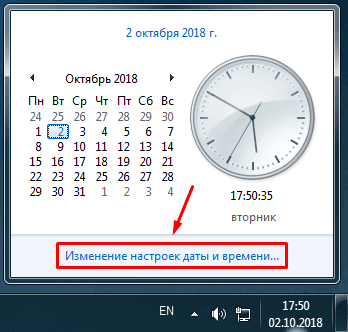
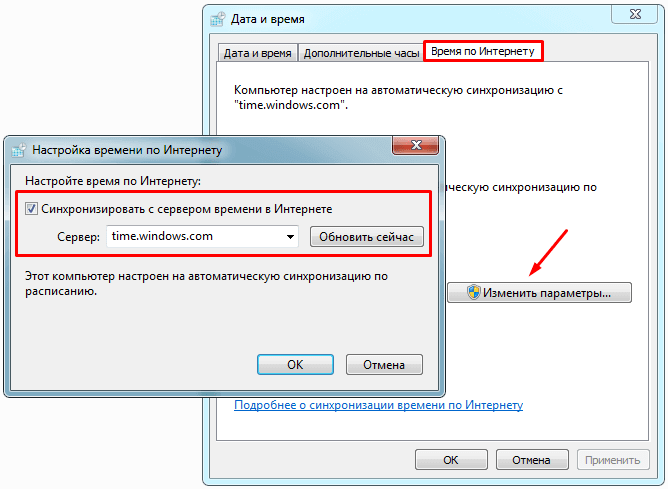
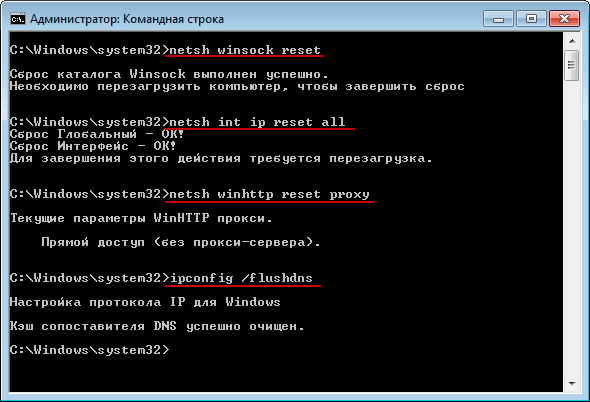
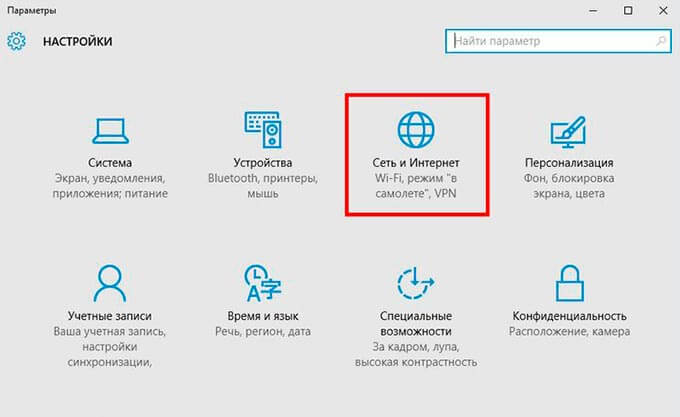
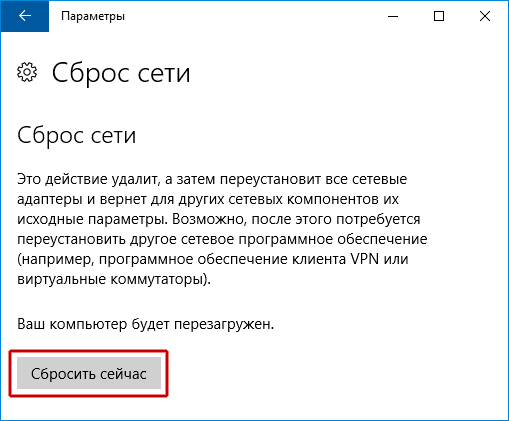

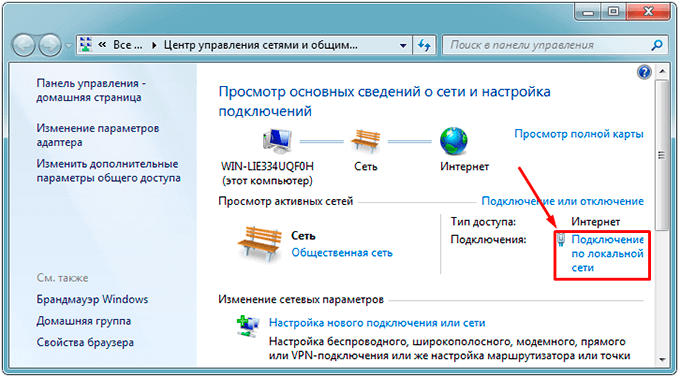
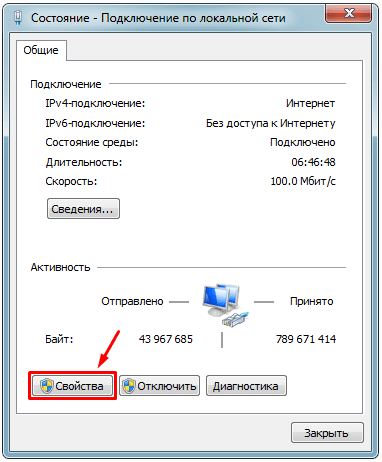
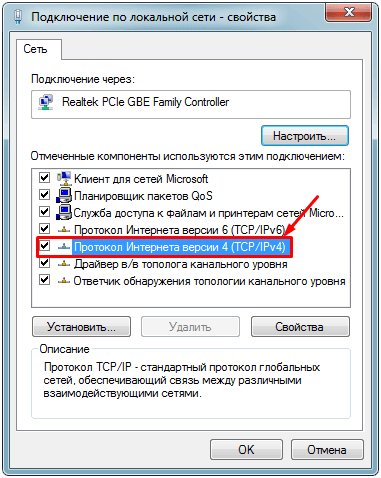
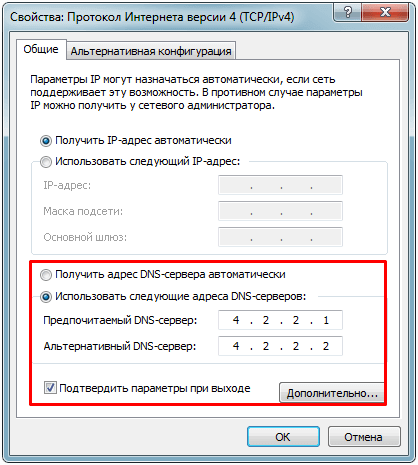
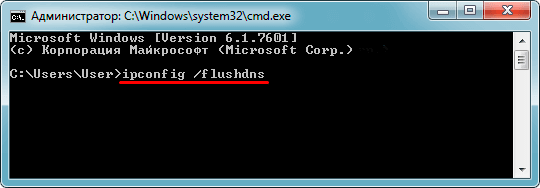
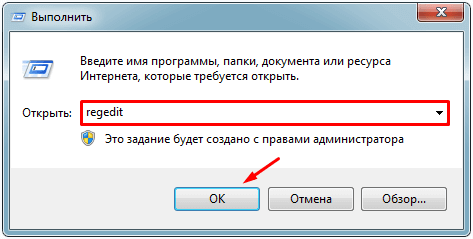
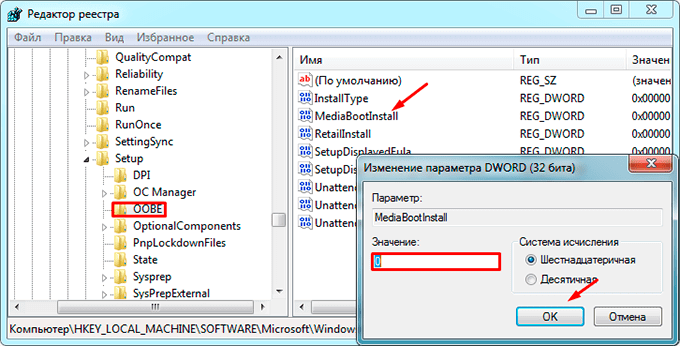
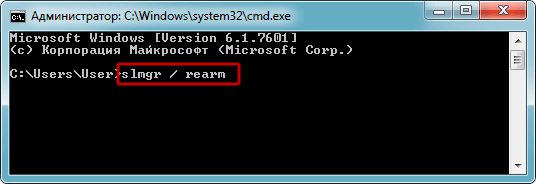




 Нужна помощь? Напишите мне!
Нужна помощь? Напишите мне!
Спасибо автору за статью! Конкретно вариантов из статьи пробовал пункт №2, пункт №1 не было надобности, а остальное не рискнул.
Конкретно вариантов из статьи пробовал пункт №2, пункт №1 не было надобности, а остальное не рискнул. 
В моём случае мне помогло, устранить проблему с установкой пакета обновления системы безопасности Windows 7 для систем на базе 64-разрядных (x64) процессоров (KB3033929) после чего активация прошла успешно!
P.S.: Ссылка на пакет:
microsoft.com/ru-RU/download/confirmation.aspx?id=46148
Перепробовал всё из этой статьи, не помогло ничего. Искал параллельно другие статьи, там всё то же самое и даже меньше. Код активировался только после того, как прочитал ваш комментарий и установил пакет по вашей ссылке. Огромное спасибо, добрый человек)
Александр спасибо вам за совет помогло установить ключ
Спасибо! Установил KB3033929, все заработало!
Спасибо! Ничего из советов автора статьи не проверял. Ваш метод помог!
Спасибо, дельный и рабочий совет!
Александр спасибо! Помогло ваше решение проблемы.
Благодарю!
Спасибо большое парень за подсказку, обновление реально работает!
Спасибо большое, много проблем решил ваш вариант)


Спасибо огромное, Александр!!! Из миллиона вариантов помог только твой! Еще раз огромное спасибо!!!


Дай Бог здоровья, добрый человек!
Спасибо тебе, помогло

Спасибо. Работает!!!!!!!!!!!!
Александр, спасибо вам большое. Перепробовал кучу вариантов — ничего не помогло. Только ваш способ помог. Спасибо. Автор, добавь в статью этот способ? Пусть будет номером 0 или 1
После переустановки системы активировать ее не удавалось, проделал вроде все что здесь говорилось, но ничего не помогло. Решение активация через телефон.
Спасибо! Установил KB3033929, все заработало!
Доброго времени суток, установил только через телефон.
Помогло (KB3033929). Спасибо.
Здравствуй я не понял из статьи как это сделать у меня винда 7 и я не знаю как эту ошибку исправить
Здравствуйте! Если резюмировать статью, то Вам нужно:
— проверить текущее время и дату (они должны быть корректными);
— сбросить сетевые параметры (команды все в тексте есть);
— изменить DNS в настройках сетевой карты;
— отредактировать реестр;
— попробовать различные методы активации.
Обращаю внимание, что все настройки нужно выполнять с учетной записи с правами Администратора. Возможно, у Вас не получается выполнить какой-то пункт?